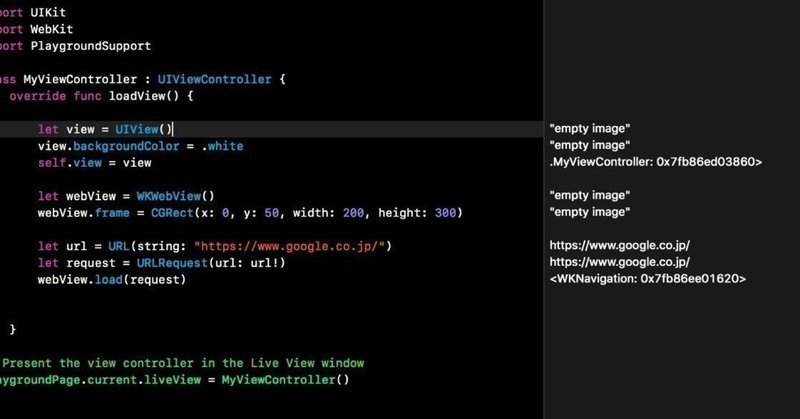
Photo by
dngri
SwiftUIで行こう!-- @State
@Stateを注目してみていきます。@StateはSwift5.1で導入されたProperty Wrappersです。SwiftUIの特徴的なものの一つです。
まず参考サイトです。
端的にまとまっていてわかりやすいです。
要するに、SwiftUIでコードを組んでいく場合は"struct"を使うんですがstruct"だと値が基本的には変更はできない。変更する場合はmutatingが必須になりますが、SwiftUIでは@Stateを使うことで簡単に値の変更が可能となります。すごいところは、SwiftUIで使うと、プロパティの値とUIの状態の同期が実現されViewが自動的に再描画されます。便利!
試してみます。Playgroundで実行します。
import SwiftUI
import PlaygroundSupport
struct ContentView: View {
@State var show = false
var body: some View {
VStack {
Button(action: {
self.show.toggle()
}) {
Image(systemName: "power")
}
Text(show ? "True" : "false")
}
}
}
let content = ContentView()
PlaygroundPage.current.liveView = UIHostingController(rootView: content)
3項演算子を使うと
Text(show ? "True" : "false")ですが、単純にif文で、
if show {
Text("True")
}else{
Text("false")
}としても可能です。
self.show.toggle()これで、ボタンを押すごとに、true,falseを交互に切り替えます。
ボタンであるpowerアイコンを押すたびに"True"と"False"を切り替えて実行されます。
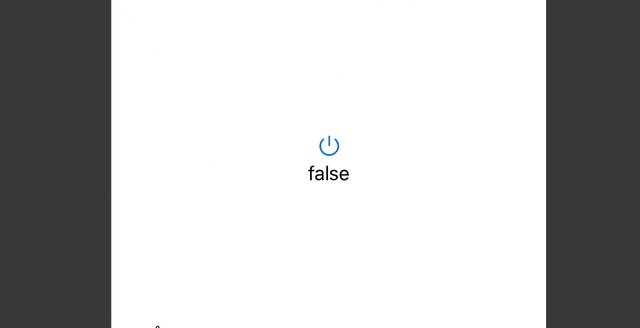
次です。
@BindingをつけてやるとView間での双方向のデータ共有が可能となります。参考サイトです。
例えばということでコードを
import SwiftUI
struct ContentView: View {
@State private var isPresented = false
var body: some View {
Button("Present") {
self.isPresented.toggle()
}
.sheet(isPresented: $isPresented) {
DismissView(isPresented: self.$isPresented)
}
}
}別にViewを作って
struct DismissView: View {
@Binding var isPresented: Bool
var body: some View {
Button("Dismiss") {
self.isPresented.toggle()
}
}
}画面遷移させます。
@State private var isPresented = false
@Binding var isPresented: Bool
ですね。@Stateと@Bindingをつけて関連づけするとView間のデータの受け渡しがうまくいきます。親View、子Viewとの関係がある時に有効です。
この記事が気に入ったらサポートをしてみませんか?
